Una guía notable para crear sus propios widgets personalizados en WordPress
Publicado: 2021-07-06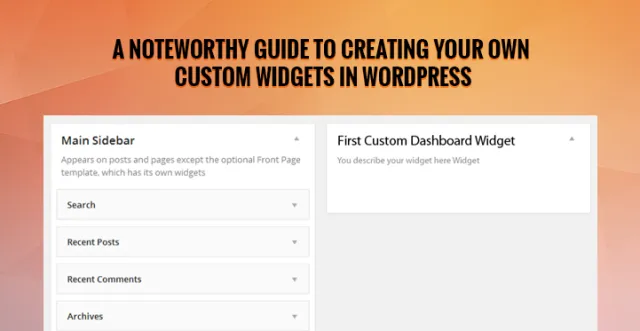
Cómo crear widgets personalizados en el sitio web de WordPress
Si ha estado ejecutando un sitio de WordPress por un tiempo, seguramente tendrá una idea clara de los widgets y su uso. Los widgets sirven como una herramienta excelente, ya que ayudan a los usuarios de WordPress a agregar más contenido y funciones a las barras laterales (también conocidas como áreas de widgets) del tema de su sitio web.
Además, los widgets se pueden agregar a varias otras áreas de un tema de WP, como encabezado, pie de página, etc.) según sus deseos y necesidades.
Los widgets, principalmente, ayudan a arrastrar y soltar elementos en su sitio web. De forma predeterminada, puede encontrar varios widgets en el panel de administración de un tema de WordPress.
Sin embargo, puede hacer que el tablero de su sitio sea aún más útil para crear widgets personalizados. A través de esta publicación, le haré comprender cómo puede crear su propio widget personalizado en el panel de control de su sitio web de WordPress.
Publicación relacionada: ¿Cómo agregar widgets y comenzar a usarlos en el sitio web de WordPress?
¿Cómo se puede crear un widget personalizado en el panel?
Supongamos que desea crear un widget personalizado en el panel de administración de su sitio. Para este propósito, lo primero que debe hacer es registrar su widget con WordPress.
Para hacerlo, solo necesita hacer uso de la función wp_add_dashboard_widget(). Es una función predeterminada de WordPress que informa a WordPress sobre el widget recién creado.
A continuación se muestra un código que demostrará cómo puede registrar un widget personalizado:
// Register your custom widget function by hooking into the 'wp_dashboard_setup' action
add_action( 'wp_dashboard_setup', 'first_custom_dashboard_widget' );
función first_custom_dashboard_widget() {
wp_add_dashboard_widget(
'first_custom_dashboard_widget',
//este es el slug del widget
'Primer widget de tablero personalizado',
//este es el titulo de tu widget
'first_custom_dashboard_widget_display'
//Función de visualización
);
}
//Cree una función para mostrar los contenidos que se mostrarán dentro del widget Dashboard.
función first_custom_dashboard_widget_display() {
echo 'Usted describe su widget aquí Widget';
}
Nota: El código anterior debe agregarse al archivo functions.php de su tema.
El fragmento de código anterior ayudará a crear un widget personalizado llamado "Primer widget de tablero personalizado". Ahora entendamos cómo funciona el código:
- En la primera línea de código, la función register_first_custom_dashboard_widget() está vinculada al gancho de acción wp_dashboard_setup. En palabras simples, la primera línea de código significa que siempre que aparezca la acción wp_dashboard_setup dentro del código de su tema, se ejecutará first_custom_dashboard_widget().
- A continuación, la función wp_dashboard_setup() realiza una simple llamada a wp_add_dashboard_widget() teniendo diferentes parámetros como:
- babosa de widget
- Título del widget
- Función de visualización
Todos estos parámetros son necesarios para crear sus widgets personalizados.
- Por último, la función my_dashboard_widget_display() está definida y contiene contenido textual que dice: "Este es mi primer widget personalizado".
Después de ejecutar el código, diríjase a su panel de administración y verá su widget recién creado agregado en la parte inferior de la página del panel de administración. Simplemente, arrastre ese widget y colóquelo en cualquier lugar que desee.
Producción: 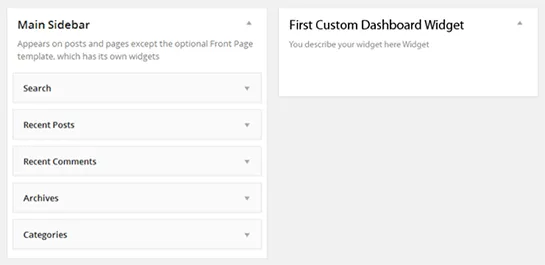

¿Cómo cambiar la posición de sus widgets personalizados?
En la sección anterior, discutimos el código que ayuda a crear y agregar widgets personalizados en el panel del sitio web de WordPress.
Aparentemente, le gustaría dar a los usuarios de su complemento la capacidad de colocar su 'Widget de tablero personalizado' en la ubicación que elijan, simplemente arrastrándolo.
Desafortunadamente, WordPress no viene con una API fácil de usar que le permita manejar la clasificación previa de sus widgets predeterminados. Esto significa que su widget personalizado siempre se mostrará en la parte inferior de la lista de su tablero.
Pero, ¿qué sucede si desea colocar su widget personalizado sobre todos los widgets predeterminados? Puede hacerlo, jugando con el código.
Una mejor manera de lograr tal objetivo es alterar la matriz interna de sus metaboxes manualmente. Y luego, puede colocar su widget recién creado en la parte superior de la lista de widgets. Aquí hay un código que realiza la misma tarea:
function first_custom_dashboard_widgets() {
wp_add_dashboard_widget( 'first_custom_dashboard_widget', 'First Custom Dashboard Widget', 'first_custom_dashboard_widget_function' );
// Globalize the array of the metaboxes, this will apply to all the widgets for wp-admin
global $wp_meta_boxes;
// Fetch array of the regular dashboard widgets
$normal_dashboard = $wp_meta_boxes['dashboard']['normal']['core'];
// Create a backup of the custom dashboard widget and delete it from the end of the array
$first_custom_widget_backup = array( 'first_custom_dashboard_widget' => $normal_dashboard['first_custom_dashboard_widget'] );
unset( $normal_dashboard['first_custom_dashboard_widget'] );
// Combine both the arrays together to put custom widget at the beginning
$sorted_dashboard = array_merge( $first_custom_widget_backup, $normal_dashboard );
// Save the value of sorted array back into the main metaboxes
$wp_meta_boxes['dashboard']['normal']['core'] = $sorted_dashboard;
}
Tenga en cuenta que este código funcionará para los propietarios de sitios de WordPress que no hayan reordenado sus widgets en absoluto. Pero, tan pronto como un usuario realice esta funcionalidad, sus preferencias actuales anularán esto. Como resultado, los usuarios deberán mover el widget a la parte superior.
Terminando
Aunque WordPress brinda acceso a varios widgets predeterminados para ampliar la capacidad del panel de administración de su sitio web, es posible que aún no satisfaga sus necesidades particulares.
Sin embargo, puede lograr todos los objetivos deseados y hacer que su panel de administración sea más útil creando un widget personalizado. Después de todo, los widgets brindan una excelente manera de agregar contenido y funcionalidad adicionales.
No hace falta decir que crear un nuevo widget personalizado para realizar alguna tarea en el panel de administración resultará beneficioso para usted.
Espero que esta publicación sirva como una guía práctica para ayudarlo a comprender mejor cómo puede crear widgets personalizados en el panel de administración de su sitio.
Recuerde, si tiene alguna dificultad con la parte de codificación, es mejor contratar a un desarrollador de WordPress que pueda ayudarlo a completar su proyecto.
Biografía del autor:
Samuel Dawson es desarrollador de aplicaciones de sitios web y administrador de archivos en Designs2html Ltd. También realiza con éxito la conversión de temas de HTML a WordPress.
Mantiene el procesamiento general de los archivos de WordPress dinámicamente. El artículo anterior sobre la gestión de widgets en WordPress ha sido aportado por él.
